你喜歡玩原神嗎?我們不能責怪您,因為它是擁有最好的基於行動的系統的系統之一。當你嘗試這個遊戲時,你將置身於一個充滿各種元素的奇幻世界。旅行會很有趣,還有探索、認識新朋友。如果您想在玩遊戲時捕捉美麗的風景,或者當您獲得稀有物品或新角色時,截圖將是製作紀念品的絕佳方式。
但是捕獲它們後,您知道在哪裡可以找到它們嗎?如果您一直想知道 原神截圖資料夾,您一定會在這篇文章中找到所有相關資訊。無論您使用的是電腦、行動設備,甚至是 PS4 和 PS5 等遊戲機,我們都可以為您提供所需的所有詳細資訊!
內容:第 1 部分. PC 上的 Genshin 螢幕截圖資料夾在哪裡?二、如何在手機上找到原神截圖資料夾?第 3 部分:PS4/PS5 上的 Genshin Impact 截圖資料夾位置第四部分:如何在PC上截取《原神》的截圖?原神截圖資料夾常見問題及解答
第 1 部分. PC 上的 Genshin 螢幕截圖資料夾在哪裡?
首先,如果您使用的是計算機,我們將從找到 Genshin 螢幕截圖資料夾開始。本節將分享 Windows 和 Mac 電腦的資訊。
#1.在 Windows 上
您應該能夠在 Windows PC 的 C 碟上看到 Genshin 螢幕截圖資料夾。這是完整的目錄,供您輕鬆參考(C:\Program Files\Genshin Impact\r\ScreenShot).
要到達該資料夾,您可以使用“檔案總管”選單,然後使用上述路徑轉到螢幕截圖資料夾,或者只需貼上檔案總管搜尋框中提供的路徑,然後按“之後輸入”鍵。
請注意,如果您從“Epic”平台下載了原神,您可以在其中看到的原神截圖資料夾將會發生變化。你可以用這個路徑來找到它——”C:\Program Files\Epic Games\GenshinImpact\Genshin Impact game\ScreenShot“。
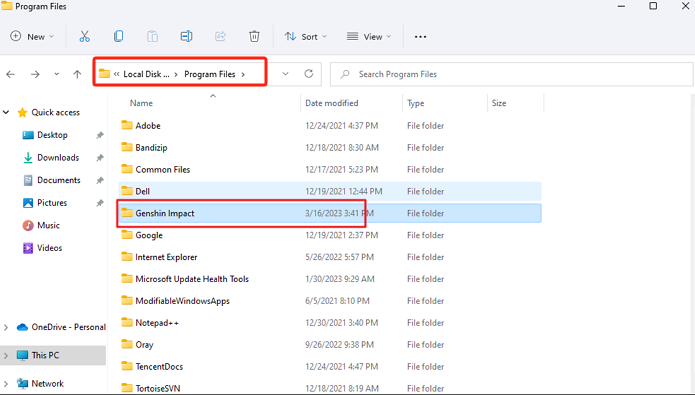
#2。 在Mac上
目前,無法在 Mac 上存取 Genshin Impact,因為它僅受 Windows 作業系統支援。但是透過雙系統或透過下載並安裝它 手機模擬器 可以做到。
在這種情況下,要找到 Genshin 螢幕截圖資料夾,您可以按照以下步驟操作。
- 在桌面上,右鍵點選 Genshin Impact 捷徑。
- 選擇“開啟文件位置”。這將引導您進入安裝資料夾。
- 按“Genshin Impact Game”,然後按“螢幕截圖”。您應該能夠看到此處儲存的圖像。
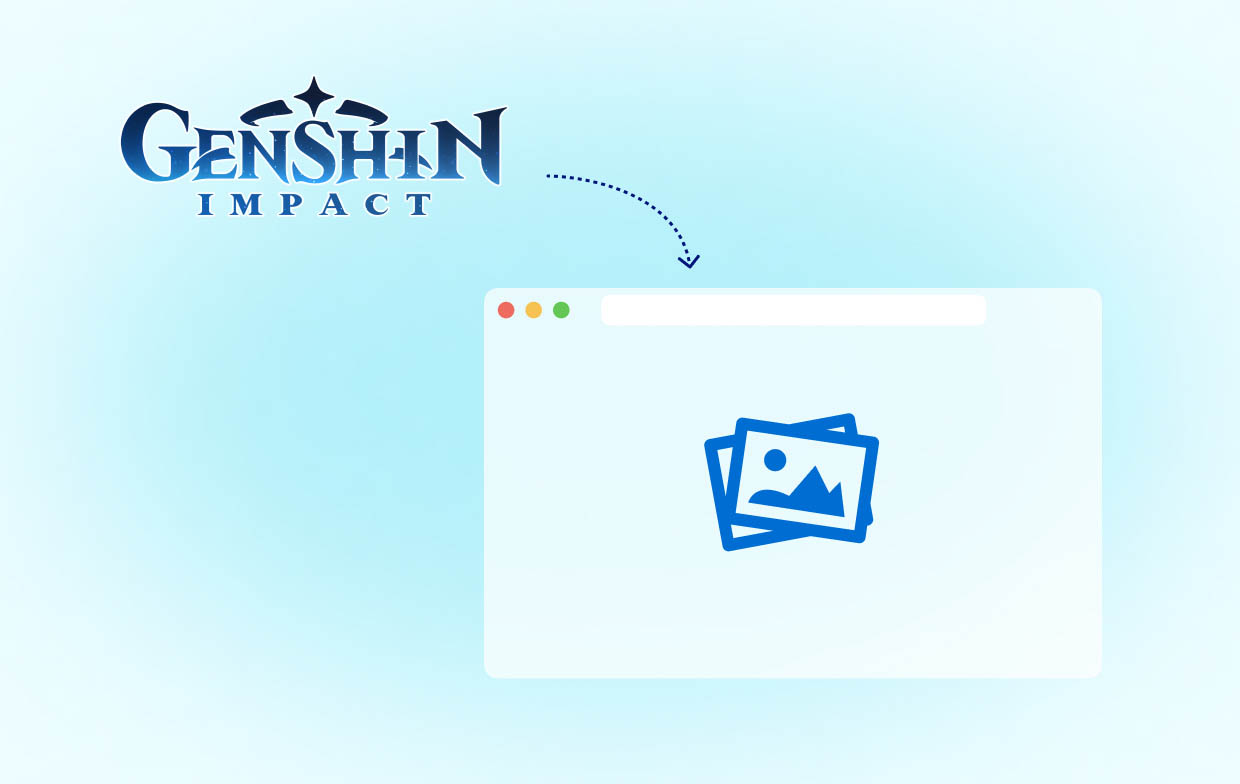
二、如何在手機上找到原神截圖資料夾?
如前所述,我們將分享如何使用多個裝置找到原神螢幕截圖資料夾。現在我們已經介紹瞭如何在電腦上執行此操作,讓我們檢查一下使用行動裝置時必須執行的操作。
Genshin Impact 的優點是該應用程式同時支援 Android 和 iOS 裝置。因此,安裝它根本不是問題。截取螢幕截圖時,您始終可以利用裝置的內建螢幕截圖功能。這僅意味著捕獲快照後,您應該能夠在手機的“圖庫”或“照片”選單中看到它們。
第 3 部分:PS4/PS5 上的 Genshin Impact 截圖資料夾位置
在您的 PS4 或 PS5 遊戲機上找到 Genshin 螢幕截圖資料夾怎麼樣?那應該也很容易吧!對於 PlayStation 用戶來說,除了可以透過 PC 和手機存取外,還可以在 PC 上玩《原神》遊戲,這無疑是一種解脫。 PS4和PS5。然而,如果您是 Xbox 用戶,遺憾的是,該遊戲機尚不支援該遊戲。
#1.在 PS4 上
如果您是 PS4 用戶,請按以下步驟查看原神螢幕截圖資料夾。
- 前往 PS4 的主選單畫面。
- 選擇“庫”,然後選擇“應用程式”。
- 尋找“捕獲庫”選單。點擊它即可打開。
- 將顯示根據遊戲分開的幾個資料夾。尋找「原神」。然後您應該會看到所有螢幕截圖。
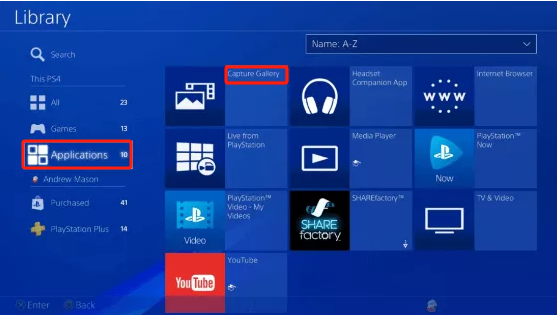
#2.在 PS5 上
使用 PS5 時,相對容易看到原神螢幕截圖資料夾的位置。您所要做的就是按“主頁”選單中的“媒體庫”選項。瞧!您可以立即看到所有螢幕截圖!
如果您希望查看您在遊戲中拍攝的新螢幕截圖,您甚至可以查看最多 15 張圖像!您可以利用PS5的「最近建立的卡片」功能,您可以透過以下兩種方式開啟:
- 按 PS5 控制器上的“建立鍵”,然後進入“建立”選單。
- 按下“PS鍵”啟動“控制中心”。
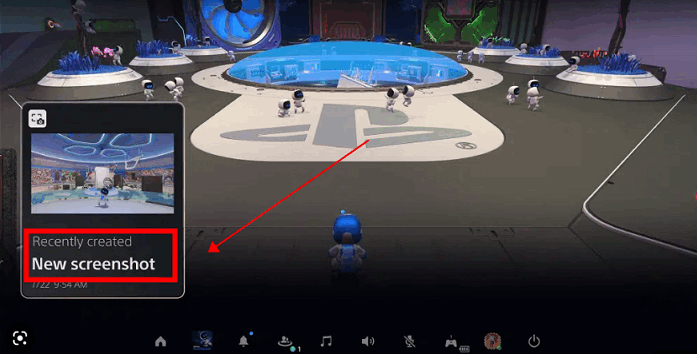
第四部分:如何在PC上截取《原神》的截圖?
為了方便大家參考,這裡有一個相對 截取螢幕截圖的簡單方法 當您在電腦上玩《原神》時。這是透過使用專業、可靠且值得信賴的軟體應用程序,例如 iMyMac Screen Recorder。雖然主要以螢幕、網路攝影機和音訊錄製時使用的工具而聞名,但它在擷取螢幕截圖時也非常有用。 Mac和Windows都支援,安裝應該不會有任何問題。此外,它還具有各種功能,並具有簡單的用戶介面,使其非常值得使用。
立即免費試用! Intel Mac M-Series Mac 立即免費試用!
要在 PC 上玩《原神》時使用 iMyMac 工具擷取螢幕截圖,這裡有一個快速教學。
- 安裝後,打開該應用程式。從主選單中,選擇“螢幕捕獲”。
- 按下“自訂尺寸”定義要捕獲的區域。
- 將滑鼠遊標移到要截圖的部分。利用可用的編輯和其他功能來增強拍攝的影像。
- 要完成,請點擊底部的複選標記。
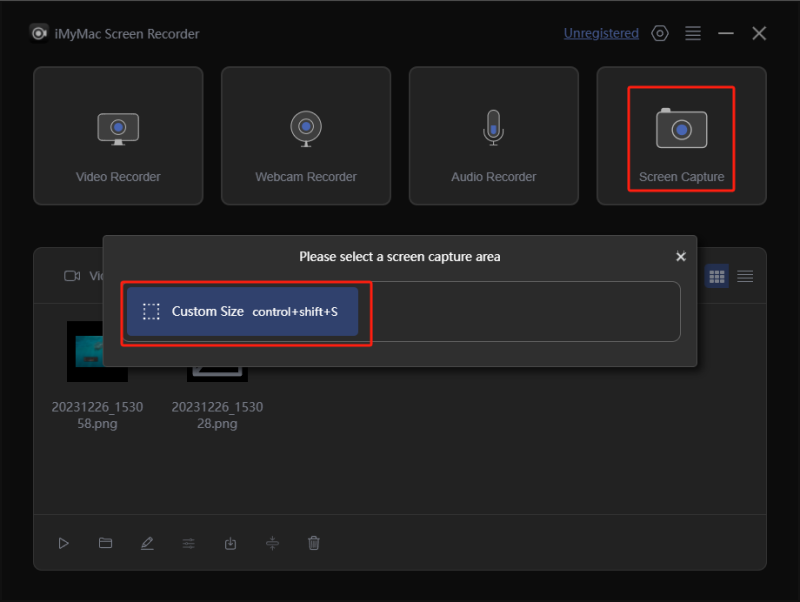
原神截圖資料夾常見問題及解答
- 為什麼原神的截圖資料夾不見了?
找不到 Genshin 螢幕截圖資料夾的常見原因之一是它可能已被意外刪除。此外,它可能已在遊戲資料夾中設定為「隱藏」。它也可能會丟失,因為該資料夾由於遊戲版本過時而未保存。
- 如何恢復我的原神照片?
不幸的是,如果您無法將螢幕截圖保留在剪貼簿上,則幾乎不可能恢復它們。但是,您仍然可以檢查它們是否位於回收站或雲端儲存中。嘗試文件恢復軟體也可能有效。



